教你如何在iOS 更新后从iPhone / iPad恢复丢失的数据
摘要:现在除了电脑和智能手机,很多人还喜欢使用iPad。iPad是一种介于苹果的智能手机iPhone和笔记本电脑之间的产品,它不管是在娱乐方面还是在工作上面,都带给人们很不错的体验。有人喜欢使用iPad来进行娱乐消遣,有人喜欢使用iPad来办公制作表格,无论是哪一种,如果因为用户的错误操作把对自己来说十分重要的数据丢失了的话,对用户带去的都是很大的损失。所以用户知道关于iPad数据恢复的方法是很有必要的。
方案一:使用专业数据恢复软件
现在伴随着数据恢复需求而出现的数据恢复软件有很多,而且这些软件的专业性是能够真正帮助到需要完成数据恢复的用户的。在这里,这篇文章想向用户们强烈推荐的第三方恢复软件是【万兴数据管家】。接下来将向大家详细接受使用万兴数据管家进行iPad数据恢复的操作步骤:
步骤一:首先,用户要在电脑上安装并打开万兴数据管家客户端,之后使用数据线将电脑与iPad连接起来。接着,在成功连接之后,万兴数据管家将会把所有支持的数据类型,包括通讯个人讯息,第三方软件以及媒体信息等内容。
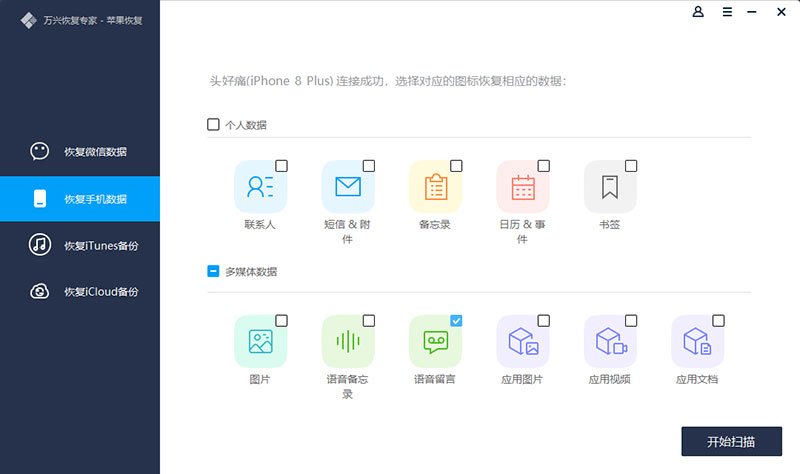
注意:用户可以选择一部分或这是全部数据进行扫描。但要提醒大家的是,如果选择了全部类型的数据的话,将会耗费比较长的时间,所以在这里建议那些时间比较宝贵的用户选择自己真正需要的数据类型进行恢复就好。
步骤二:用户需要做的是就是静心等待万兴数据管家分析和扫描iPad设备数据,在扫描时用户切勿断开设备连接或者对设备进行操作。结束扫描之后,用户需要点击左边的数据类型栏,然后预览并找到需要恢复的数据。
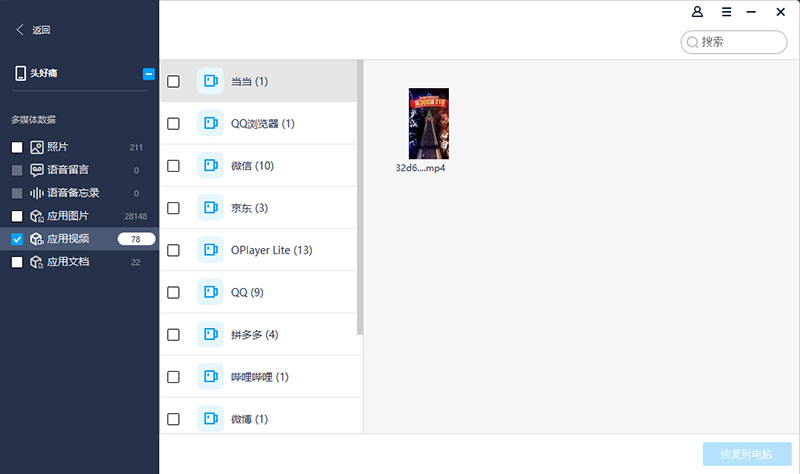
步骤三:用户要勾选需要恢复的数据。对于少量的同一类型的文件,可以勾选单个的文件夹,之后通过右上角的搜索框查找关键词;还可以全部勾选之后,将左上角系统默认的“显示全部”过滤项改为“只显示已删除文件”,以达到节约筛选和恢复数据的时间。最后点击“恢复到电脑”,就可以将这些数据保存到电脑。用户通过以上简单的几个步骤就能完成iPad数据恢复。
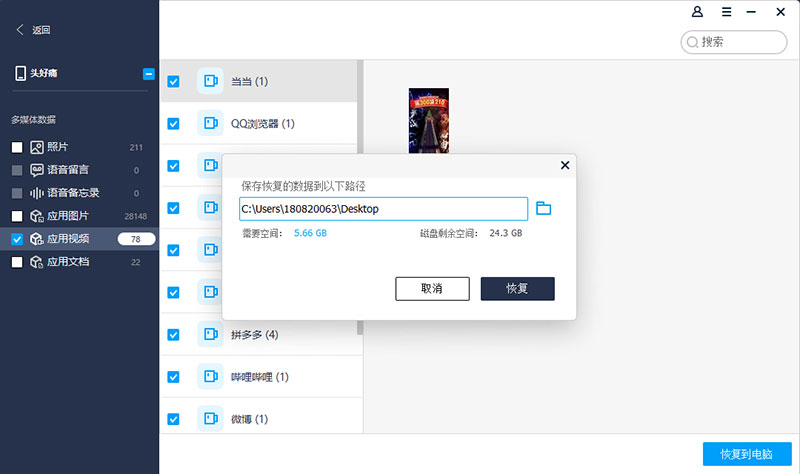
iPad数据恢复的方法当然不仅仅只有上面所提及的,接下来要向大家介绍的是自助恢复方法:从iCloud/iTunes中恢复。
方案二:iCloud备份恢复
使用这个方法的步骤是:首先,用户在打开“iCloud备份”应用之后,依次点击“设置”,“还原”,“抹掉所有内容和设置”,这之后只需静待手机重启。接着,重启后,点击进入“应用于数据”界面,选择“从iCloud云备份恢复”并登录Apple ID。最后,用户只需选择需要恢复的数据即可。
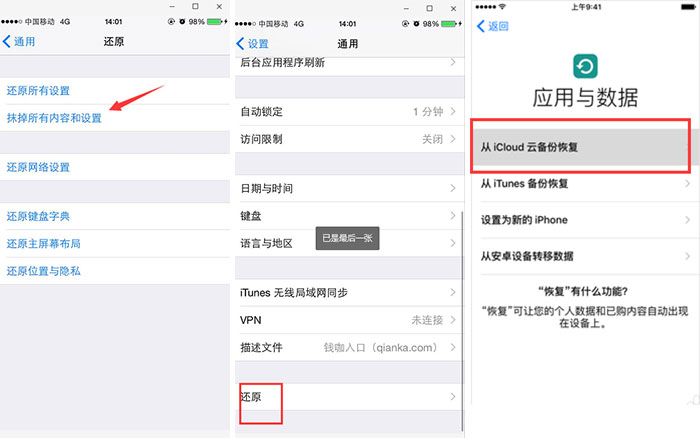
方案三:iTunes备份恢复
使用过iTunes备份的苹果用户可以使用iTunes软件对iPad数据进行恢复。使用这个方法的步骤是:首先,用户用数据线将iPad与电脑连接起来,并打开iTunes软件。随后,用户要找到iTunes软件主界面左上角的手机图标并点击进入。最后,用户要点击软件界面备份栏中的【恢复备份】进行iTunes恢复。
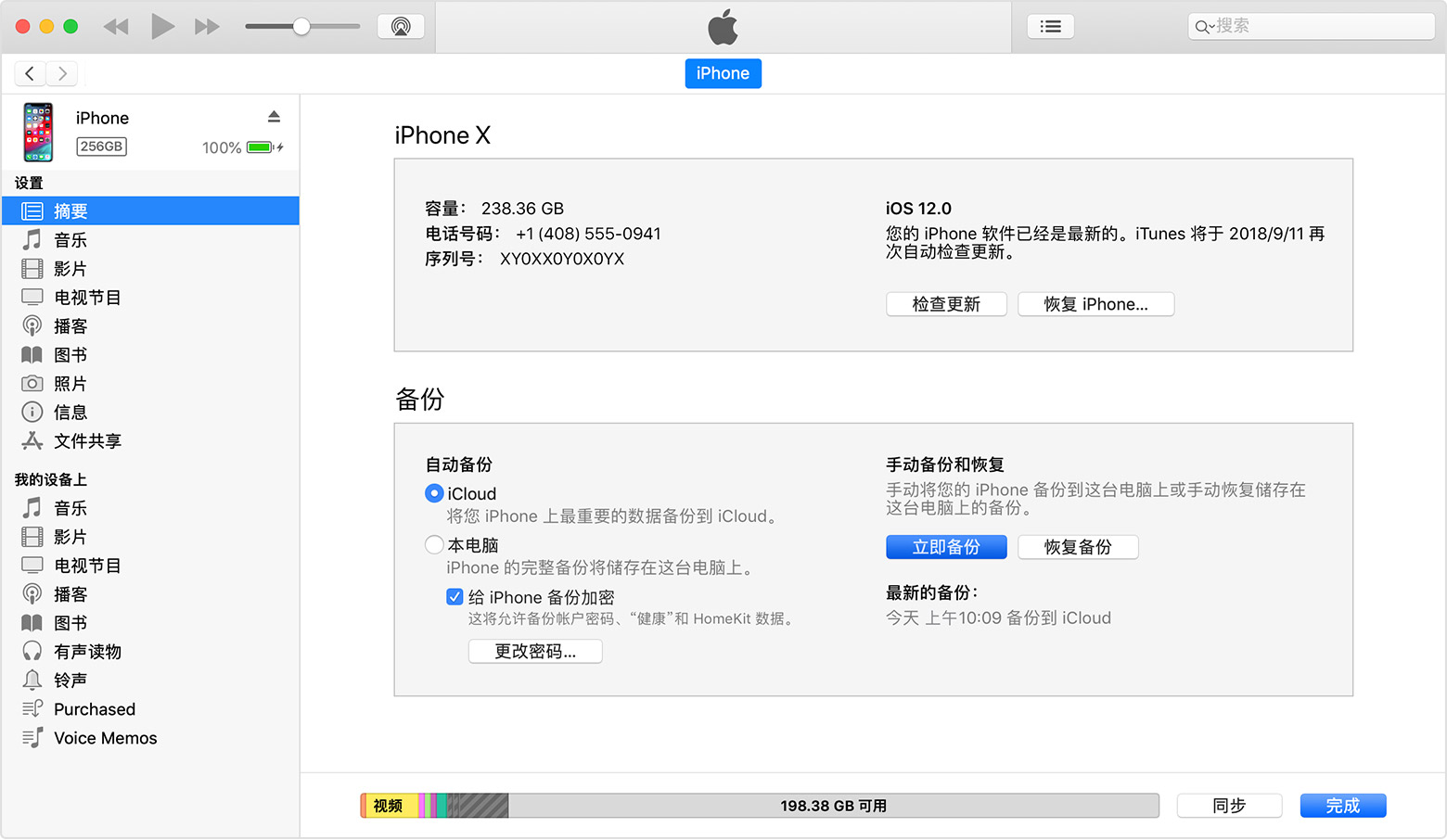
以上内容所提到的三种方法都能够有效实现iPad数据恢复。但使用iCloud/iTunes备份恢复,有各大的前提就是用户需要提前进行了备份,所以这两种方法对于没来得及备份的用户使不适用的。而且使用iTunes备份恢复这种方法进行数据恢复,会使得现有的全部的数据被覆盖,所以提醒用户还是要谨慎使用该方法。所以就恢复的安全性以及可靠性来说,建议用户最好还是选择像万兴数据管家这样的专业的软件比较好。最后,要衷心建议广大iPad用户,对于重要数据要谨慎保存备份,这样即使由于误删等原因丢失了数据,也能很轻松的找回。



